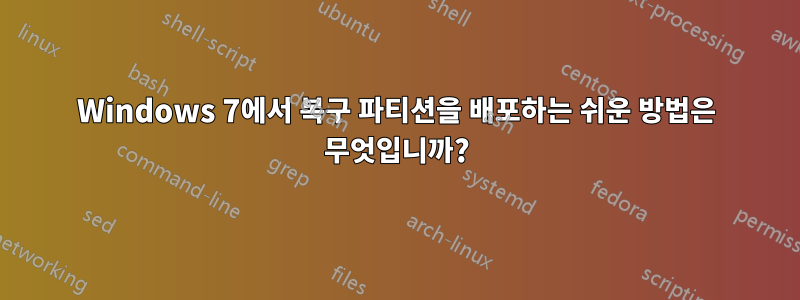
우리는 ImageX를 사용하여 Windows 7 Professional을 배포하고 있습니다. Windows 파티션이 작동하도록 만들었지만 복구 파티션(표준 설치에서 드라이브 전면에 100-200MB)은 그렇게 간단하지 않습니다.
이것TechNet 가이드유용했습니다. 작동할 수 있을 것 같지만, 배포하는 모든 단일 시스템에 대해 그렇게 해야 한다면 시간이 많이 걸릴 것입니다. 더 빠르고 자동화된 방법이 있나요?
답변1
저는 350MB 활성 파티션을 생성하고 디스크의 나머지 부분을 다른 파티션으로 채웠습니다. 첫 번째 파일을 NTFS로 포맷 bootmgr하고 bcd. Win7 설치를 다른 파티션에 넣습니다. 그런 다음 를 사용하여 및 에 대한 및 설정을 bcdedit지정합니다 .deviceosdevice{bootmgr}{default}
편집하다:
Windows 7의 자동화된 배포를 수행하는 방법에 대한 몇 가지 자세한 내용입니다. 이제 설치를 자동화할 수 없는 소프트웨어가 꽤 많기 때문에 대부분의 MS 도구가 제대로 작동하지 않는다는 점을 명심하십시오. (저는 공급업체가 이 프로그램을 사용하기를 진심으로 바랍니다. Windows Installer와는 다르며 MSI 형식은 10년 동안 존재해 왔습니다. 아 잠깐만요, 그랬어요.) 어쨌든, 이것의 대부분은 꽤 표준적인 배포 내용입니다.
시작하기 전에 모든 내용을 읽고 무엇을 하려는지 완전히 이해했는지 확인하세요. 다운로드 중 일부는 용량이 꽤 크지만 모두 무료입니다.
최소한의 소프트웨어를 설치하고 업데이트하여 상자를 만듭니다. 최신 버전에는 Windows 7, Office 2010, 다양한 산업별 프로그램 및 도구는 물론 수많은 .NET Framework, Visual C++ Runtime, Java 및 관련 항목이 포함되어 있습니다. 그만큼마지막해야 할 일은 다음을 실행하는 것입니다.
sysprep /generalize /shutdown(그 후에 컴퓨터는 자동으로 꺼집니다.)WinPE 사본이 준비되어 있으면 이 단계를 건너뛰십시오. 다운로드윈도우 AIK을 선택하고 설치하세요. 따라가다WinPE 이미지 만들기 지침그것은 귀하의 환경에 적합합니다. 가장 일반적인 설정은 다음과 같습니다.부팅 가능한 CD,부팅 가능한 USB HD, 또는PXE(TFTP 서버가 필요하고DHCP 구성PXE의 경우;WDSMS의 구현이지만 타사 도구도 작동합니다). WinPE 이미지를 원하는 경우 ImageX(Windows AIK 폴더에 있음) 및 기타 도구를 복사해야 합니다.
WinPE 이미지를 사용하여 1단계에서 컴퓨터를 부팅합니다. 이미지를 저장할 장소가 필요하며 일반적으로 외부 USB HD 또는 네트워크 공유가 가장 좋은 장소입니다. 를 사용하여 네트워크 공유를 마운트할 수 있습니다
net use * \\server\share. 정확한 구성에 따라 컴퓨터에 둘 이상의 파티션이 있을 수 있습니다. 각 파티션에 대해 한 번씩 캡처 명령을 실행합니다(두 개가 있는 것이 일반적임).imagex /capture C:\ Z:\MyImage-C.wim "MyImage"
imagex /capture D:\ Z:\MyImage-D.wim "MyImage"이 작업이 완료되면 유사한 컴퓨터에 쓰는 이미지가 생성됩니다. 컴퓨터가 매우 유사할 필요는 없지만 유사한 컴퓨터를 사용하면 최상의 결과를 얻을 수 있습니다.
이미지를 위한 새 컴퓨터를 준비합니다. 이를 여러 컴퓨터에 배포하는 경우 컴퓨터에 이미지를 쓰기 위한 사용자 지정 WinPE 이미지를 만들고 싶을 것입니다. 그렇게 하면 시작하고 떠날 수 있습니다.
WinPE는 놀라울 정도로 간단합니다.여전히 많은 기능을 갖고 있는 Windows 버전입니다. 조금만 사용해 보면 Windows가 어떻게 작동하는지 더 잘 이해할 수 있습니다. (완전한 Windows 설치 과정과 비슷합니다.)
배치 파일을 작성하여 배치하면
Windows\system32\startnet.cmdWinPE가 부팅될 때 자동으로 실행됩니다. 파일을 사용할 때 몇 가지 추가적인 문제가 있습니다.USMT사용자 파일을 한 OS 이미지에서 다른 OS 이미지로 이동하는 경우가 있지만 간단한 버전은 다음과 같습니다.REM You can leave this line out if you don't need the network wpeinit REM Map the network drive where the image lives net use Z: \\server\share\images winpe_password /u:winpe_user REM Partition the drive diskpart /s diskpart.script REM Write the image(s) imagex /apply Z:\MyServer-BootPartition.wim 1 C:\ imagex /apply Z:\MyServer-SystemPartition.wim 1 D:\ REM Fix the BCD bcdedit -store C:\boot\BCD -set {bootmgr} device partition=c: bcdedit -store C:\boot\BCD -set {current} device partition=d: bcdedit -store C:\boot\BCD -set {current} osdevice partition=d: REM If you're booting from a USB drive you should uncomment the following two lines REM echo All done writing the image. REM pausediskpart.script 파일은 배치 스크립트와 동일한 디렉터리에 있습니다. 그 내용은 다음과 같습니다:
sel drive 0 clean create part pri size=350 format quick act assign letter=c create part pri format quick assign letter=d exit간단히 말해서, 이미지의 BCD에 "{current}"라는 Windows 부팅 로더 섹션이 포함되어 있다는 것을 알고 있습니다. Windows 설치에 따라 다른 경우 해당 섹션을 변경해야 합니다.
bcdedit -enum1단계 동안 컴퓨터에서 실행하여 Windows 부팅 로더 정보와 식별자를 확인합니다.원하는 경우 거의 모든 작업을 완전히 수동으로 수행할 수도 있습니다. 작은 실수를 수동으로 수정하는 것이 더 쉽습니다. 한두 대의 컴퓨터만 사용한다면 수동으로 수행하는 것이 시간이 덜 걸릴 것입니다.
다음에 컴퓨터가 부팅되면 일반 WIN-8972345893 이름을 갖게 되며 도메인의 일부가 되지 않습니다(있는 경우). 컴퓨터 이름을 바꾸고 도메인에 가입시키는 것이 매우 빠릅니다. 또는 unattend.xml 파일을 생성하여 1단계에서 다시 sysprep에 전달할 수 있습니다. unattend.xml 파일은 몇 가지 옵션을 제공할 수 있습니다. Microsoft를 사용하는 것이 가장 쉽습니다.MDT-2010파일을 작성합니다.


